Kako preprečiti, da bi Windows 10 samodejno namestil novo gradnjo
Kot morda veste, se tehnični predogled sistema Windows 10 samodejno posodablja. Ima nastavitve za posodobitev počasnega zvonjenja in hitrega zvonjenja, ki določata, kako pogosto boste prejeli novo gradnjo prek storitve Windows Update. Ko bo nova različica na voljo za vaš posodobitveni obroč v sistemu Windows 10, bo samodejno nameščena. Če želite ostati pri določeni različici in preprečiti, da bi Windows 10 namestil novo različico, bi rad delil preprost namig, ki vam bo pomagal ostati pri trenutni različici, ki ste jo namestili.
Preprečiti Windows 10 samodejno namesti novo gradnjo, moramo uporabiti preprosto prilagoditev registra.
- Odprto urejevalnik registra.
- Pojdite na naslednji registrski ključ:
HKEY_LOCAL_MACHINE\SOFTWARE\Microsoft\WindowsSelfHost\Applicability\RecoveredFrom
Če nimate podključa RecoveredFrom, ga preprosto ustvarite.
Nasvet: Glej kako z enim klikom skočiti na želeni registrski ključ. - Tukaj ustvarite novo vrednost DWORD, poimenovano po številki gradnje, ki je na voljo prek storitve Windows Update. Če na primer uporabljate Windows 10 build 9926 in se želite izogniti različicam 10041 in 10049, morate ustvariti dve vrednosti DWORD z imenom 10041 oziroma 10049. Te vrednosti nastavite na 1, kot je prikazano spodaj:
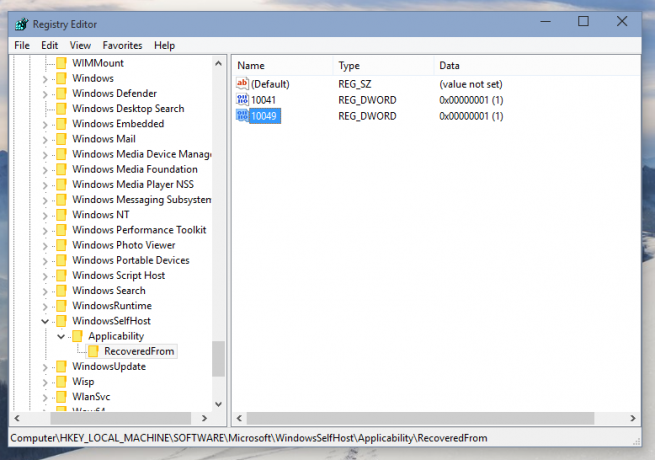
Zdaj tehnični predogled sistema Windows 10 ne bo posodobljen na določene različice. Če se pozneje odločite posodobiti tehnični predogled sistema Windows 10, samo izbrišite vrednosti registra, ki ste jih ustvarili. Tukaj lahko prenesete vzorec registrske datoteke za to prilagoditev:Prenesite datoteko registra
To je to. Ta postavitev deluje v vseh različicah tehničnega predogleda sistema Windows 10, ki so na voljo v trenutku pisanja tega članka, vendar lahko v prihodnosti preneha delovati. Povejte nam, pri kateri zgradbi ste ostali in zakaj.


